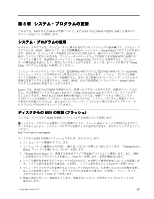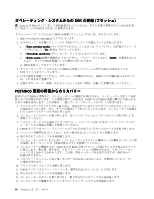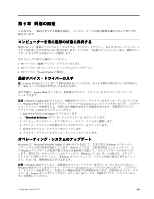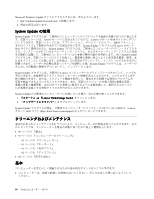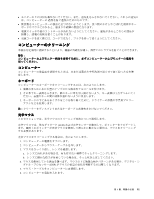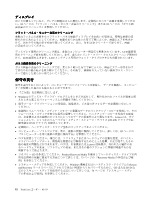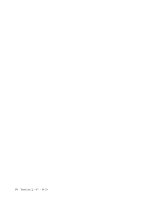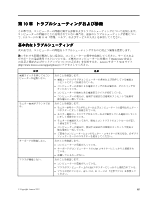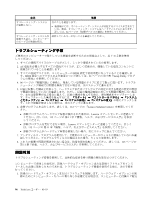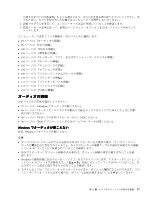Lenovo ThinkCentre M92z (Japanese) User Guide - Page 104
保守の実
 |
View all Lenovo ThinkCentre M92z manuals
Add to My Manuals
Save this manual to your list of manuals |
Page 104 highlights
92 92 LCD LCD LCD LCD Windows Lenovo CD-RW DVD 89 Lenovo CD Product Recovery Media 73 Recovery Media Windows Rescue and Recovery CD または DVD 76 92 ThinkCentre
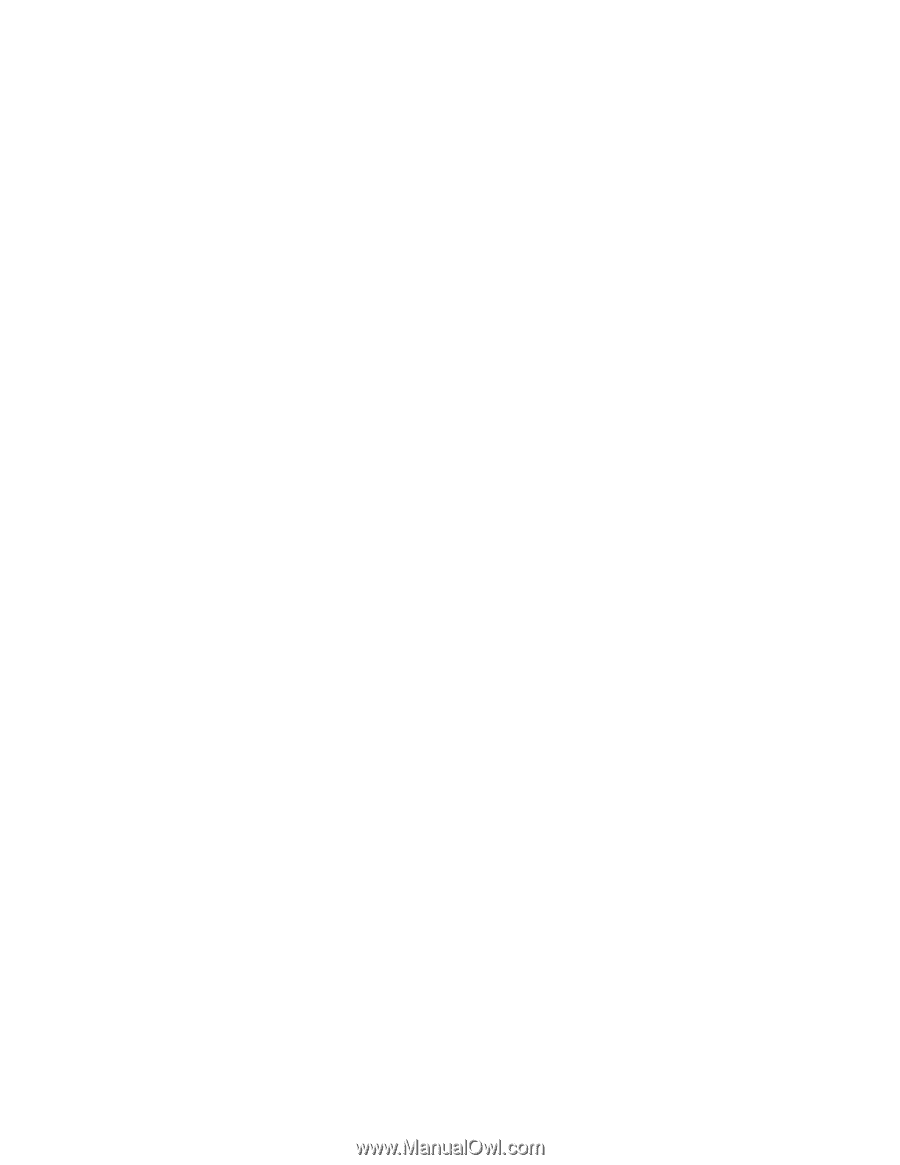
ディスプレイ
ほこりが積もっていると、グレアの問題はさらに悪化します。定期的にモニター画面を清掃してくださ
い。92 ページの 『フラット・パネル・モニター表面のクリーニング』 または 92 ページの 『ガラス画
面表面のクリーニング』を参照してください。
フラット・パネル・モニター
表面
のクリーニング
柔軟なフィルムの表面をもつフラット・パネル液晶ディスプレイをお使いの場合は、特殊な表面の清
掃のために次のようにしてください。表面を柔らかな乾いた布で丁寧にふくか、画面にエアを吹きか
けて、汚れやその他の粒子を取り除いてください。次に、布を LCD クリーナーで湿らせて、画面
の表面をふいてください。
ディスプレイ専用のクリーニング液は、多数のコンピューター用品店で用意され ています。LCD 画面専
用のクリーニング液を使用してください。まず、柔らかいリント・フリー・クロスにクリーニング剤を付
けて、LCD 画面をふきます。LCD メンテナンス専用のウェット・タイプのタオルも市販されています。
ガラス画
面表面
のクリーニング
ガラス画面の表面のクリーニングでは、柔らかく乾いた布で丁寧にふくか、画面にエアーを吹きかけ
て汚れやその他の粒子を取り除いてください。その後で、 研磨材の入っていない液体ガラス・クリー
ナーで湿らした柔らかい布でふいてください。
保守の実
行
保守を実行することによって、コンピューターのパフォーマンスを維持し、 データを保護し、コンピュー
ターが故障した場合にも備えることができます。
•
『ごみ箱』を定期的に空にします。
•
Windows のディスク・デフラグ・プログラムをときどき実行して、 断片化されたファイルが過度に増
えたときに起こるパフォーマンス上の問題を予防してください。
•
電子メール・アプリケーションの受信箱、送信済み、ごみ箱の各フォルダーを定期的に空にして
ください。
•
定期的にリムーバブル・メディア・メモリーに重要なデータのバックアップ・コピーを作成して、その
リムーバブル・メディアを安全な場所に保管してください。バックアップ・コピーを作成する頻度
は、お客様およびお客様のビジネスにとってのデータの重要性により異なります。Lenovo は、オプ
ションとして、いくつかのリムーバブル・メディア・ストレージ・デバイス (CD-RW ドライブや記
録可能な DVD ドライブ) を提供しています。
•
定期的に、ハードディスク・ドライブ全体のバックアップをとってください。
•
コンピューター・ソフトウェアは、常に、最新の状態に保持してください。詳しくは、89 ページの
『コンピューターを常に最新の状態に保持する』を参照してください。
•
ログを保管してください。項目には、ソフトウェアまたはハードウェアの主要な変更、デバイス・
ドライバーのアップデート、偶発的な問題および解決するためにとった処置、および発生したその
他の軽度の問題などが含まれます。ログは、お客様または Lenovo 技術員が、行われた可能性のあ
るハードウェアの変更、ソフトウェアの変更、またはその他のアクションに問題が関連するかを
判断する上で役立ちます。
•
リカバリー CD を作成してください。Product Recovery Media を使用してハードディスク・ドライブの内
容を出荷時の状態に復元する方法について詳しくは、73 ページの 『Recovery Media の作成および使
用』を参照してください。
•
レスキュー・メディアを作成してください。Windows 環境またはハードディスク・ドライブ上の Rescue
and Recovery ワークスペースにアクセスできない障害からリカバリーするために、CD または DVD な
どのレスキュー・メディアを使用する方法について詳しくは、76 ページの 『レスキュー・メディ
アの作成および使用』を参照してください。
92
ThinkCentre
ユーザー・ガイド